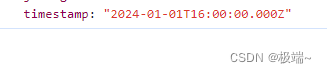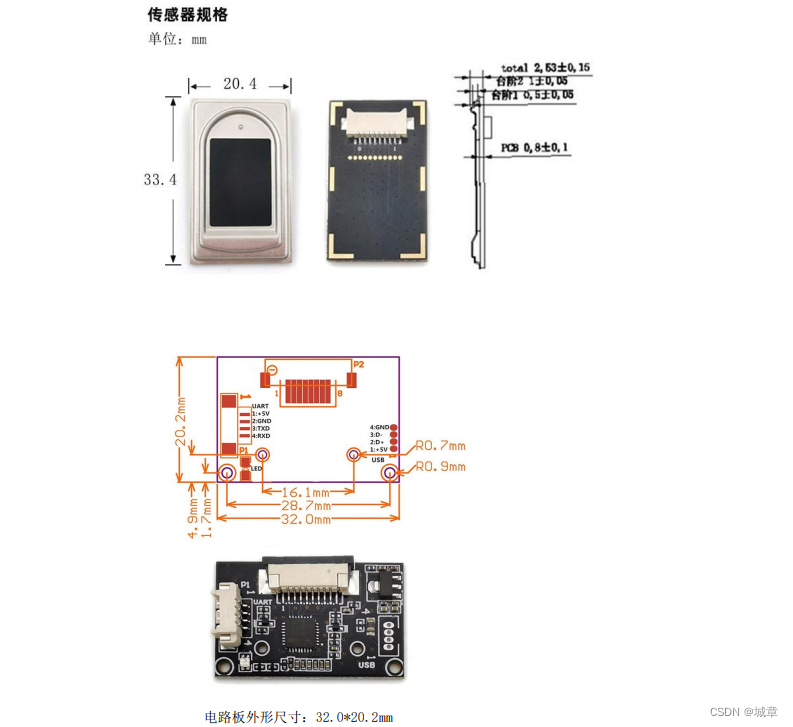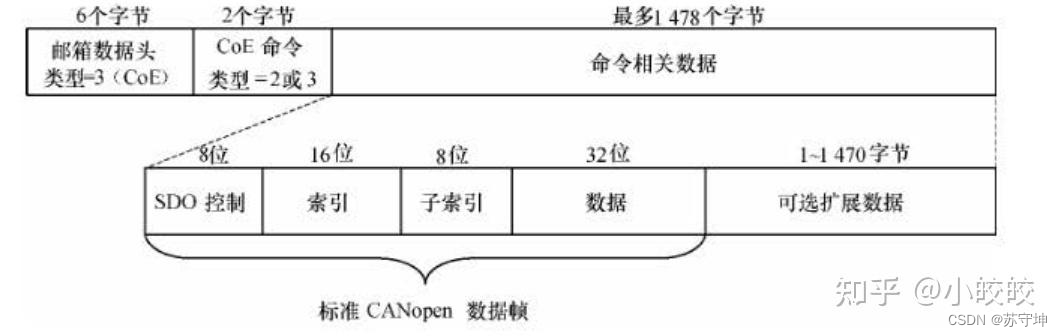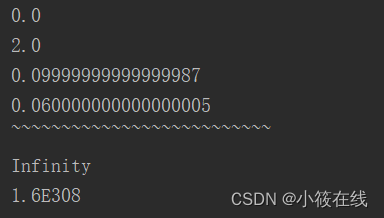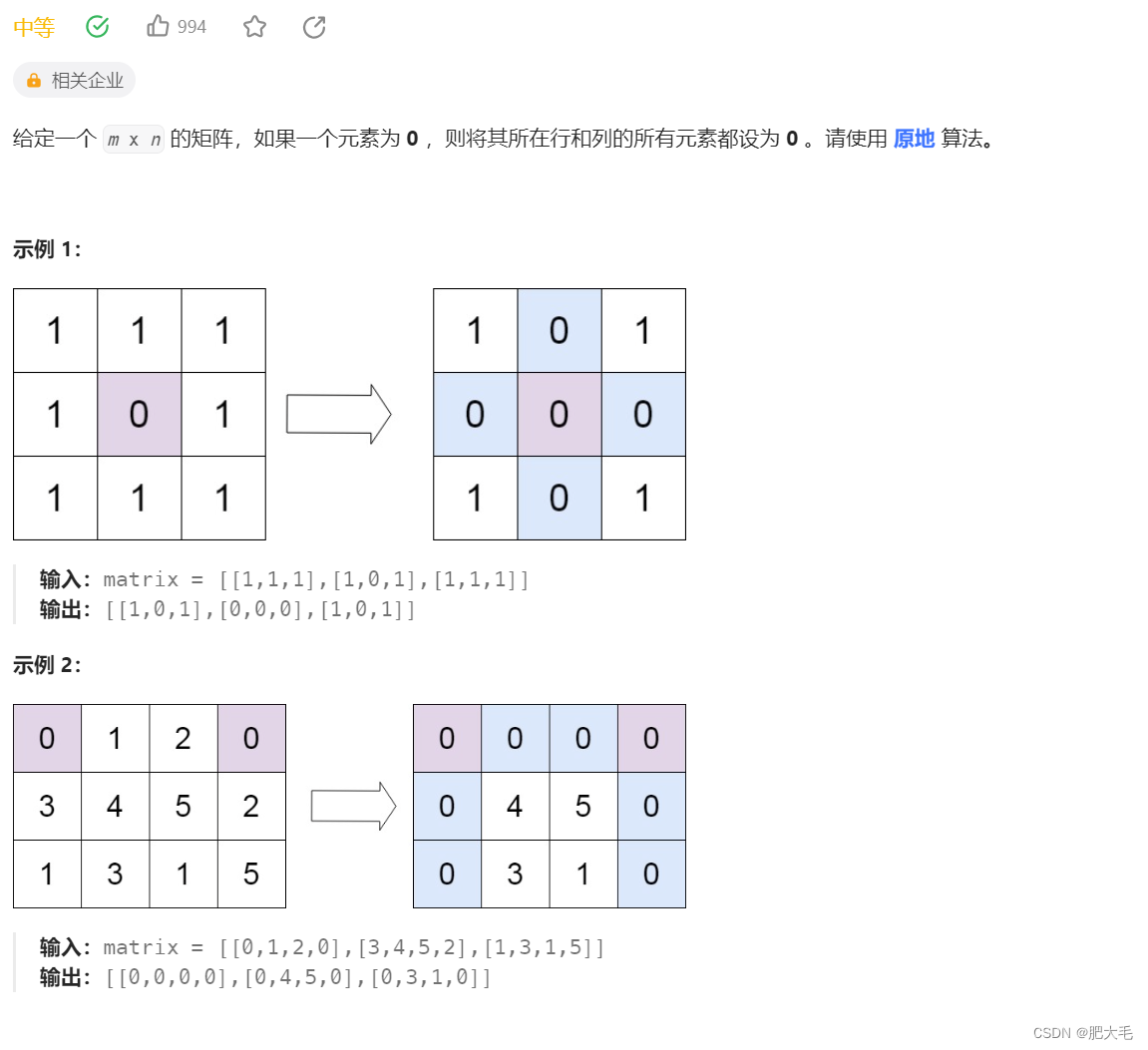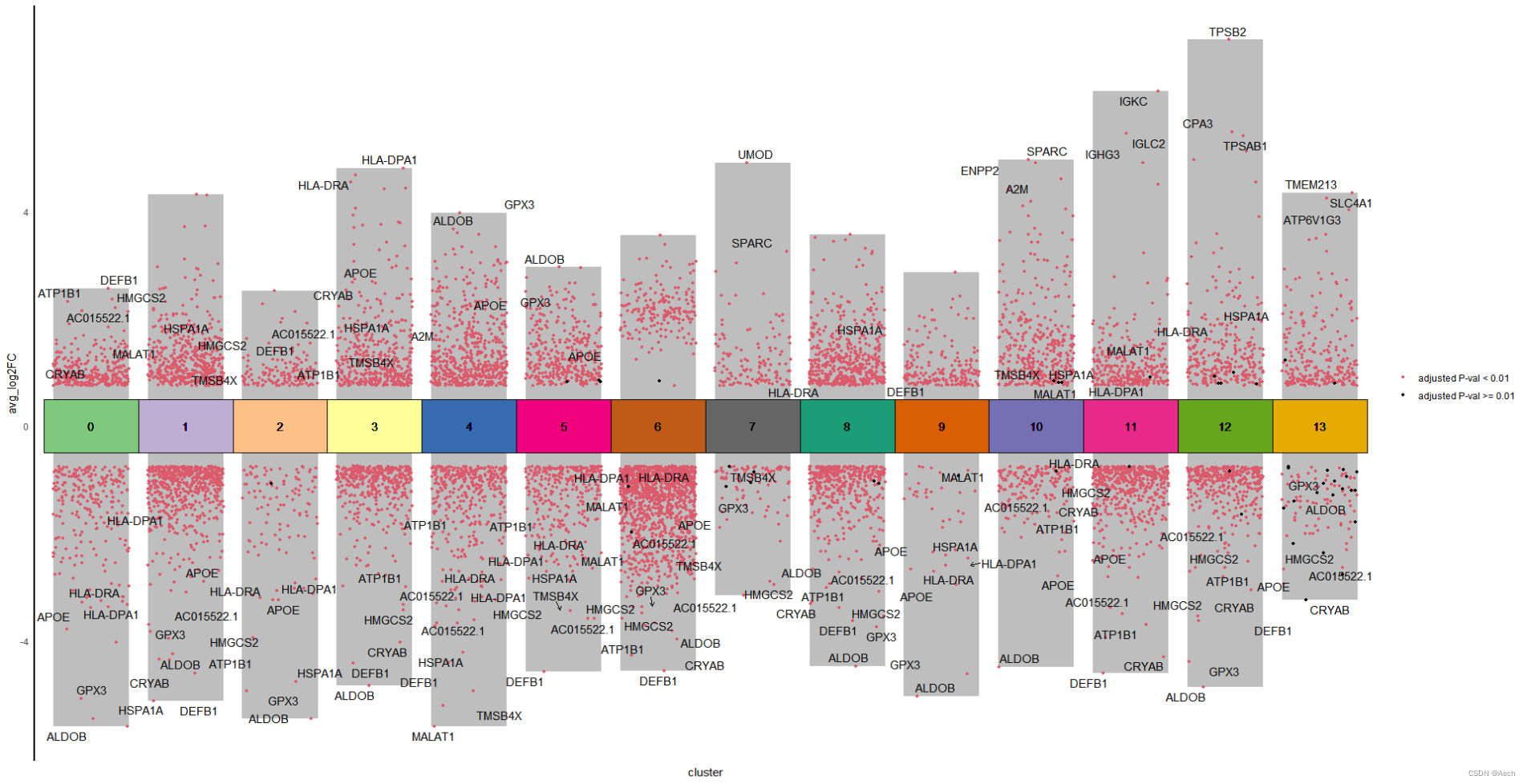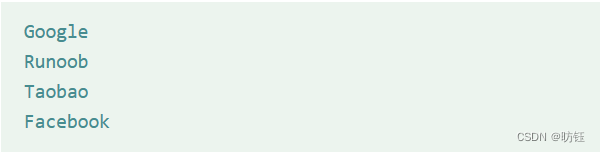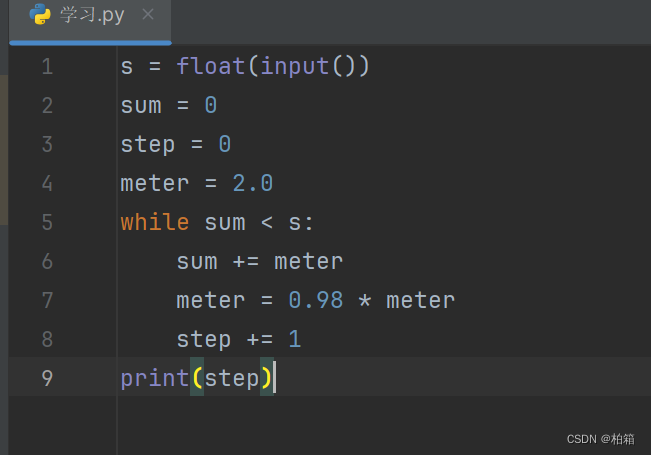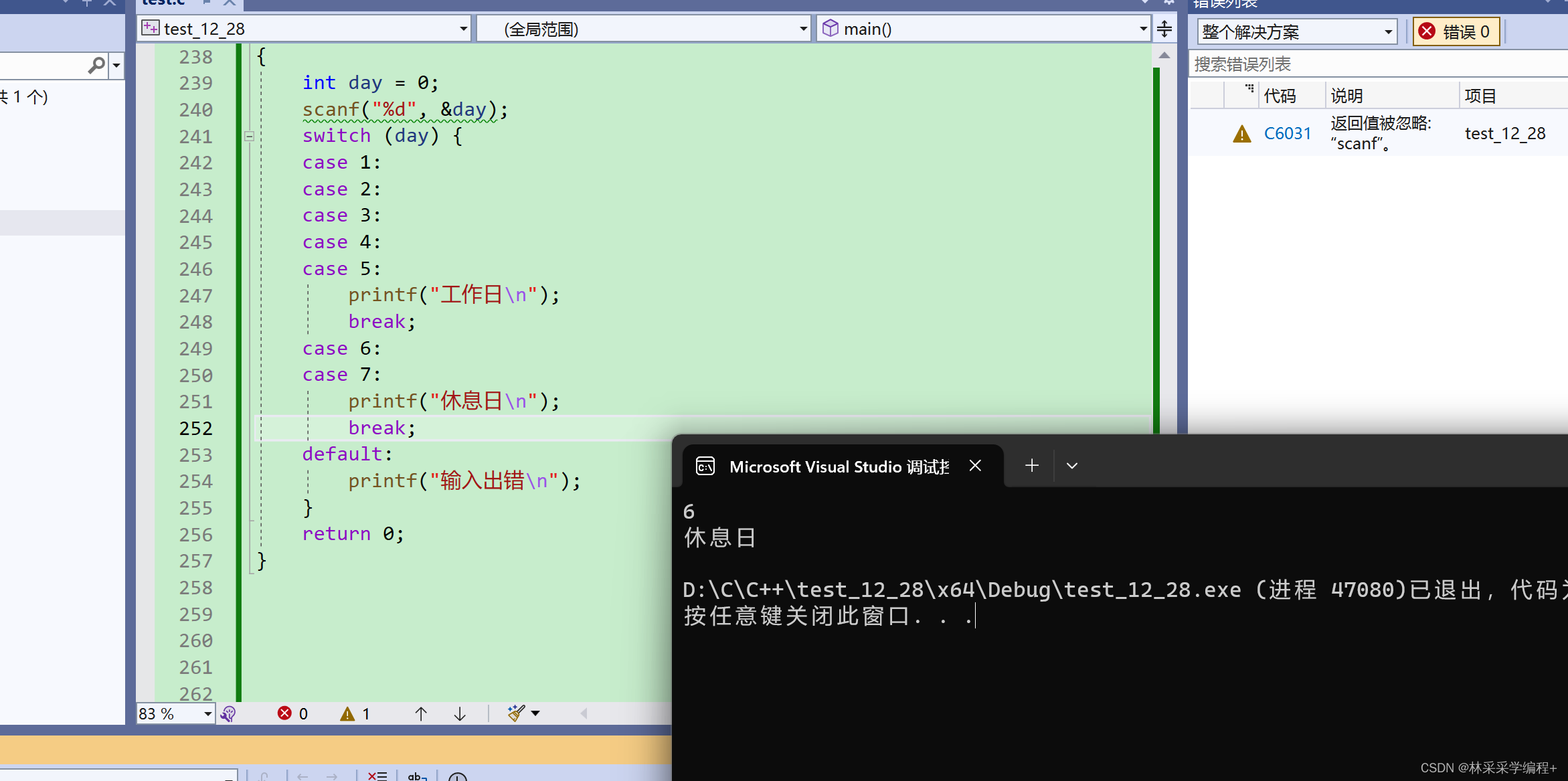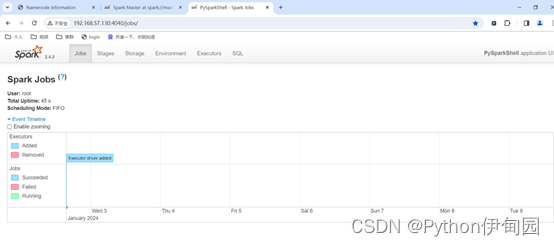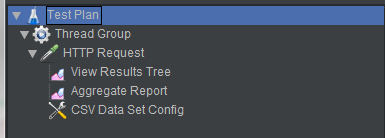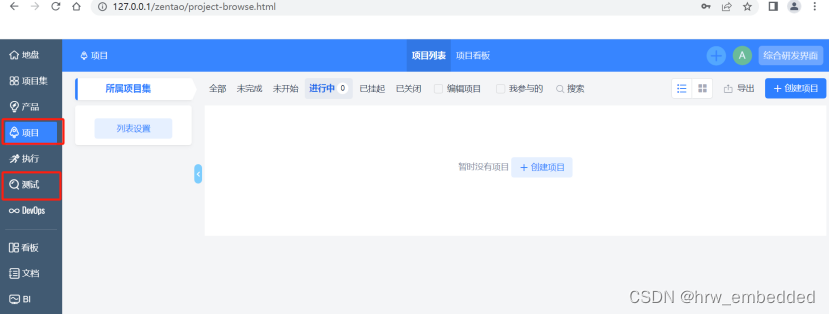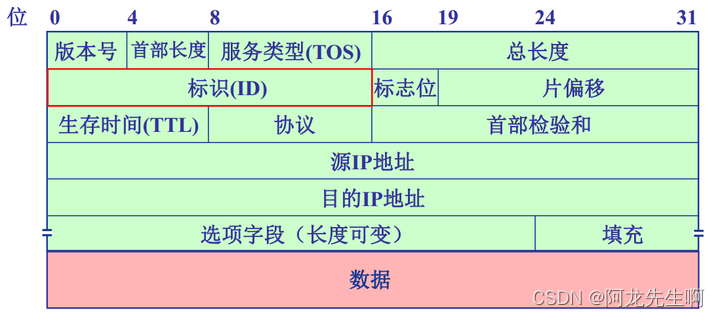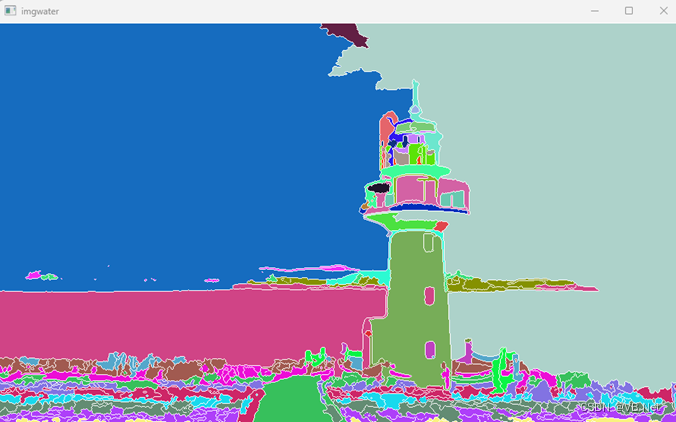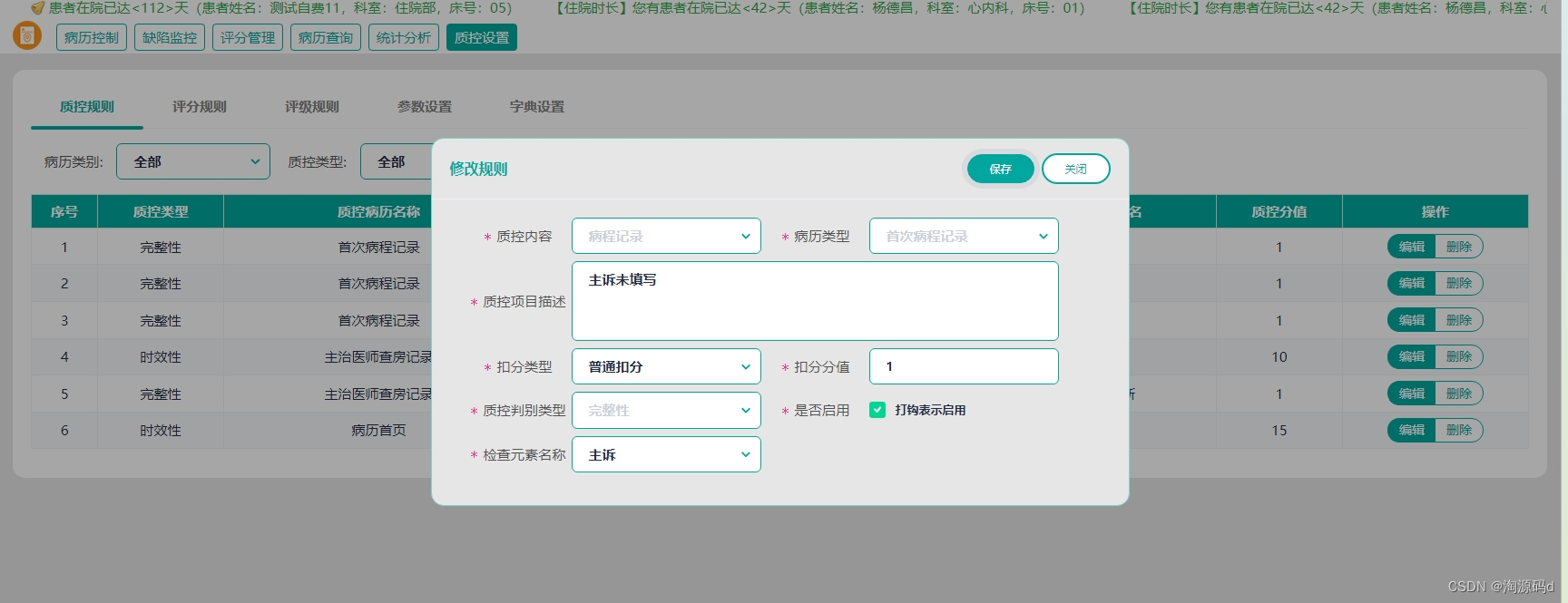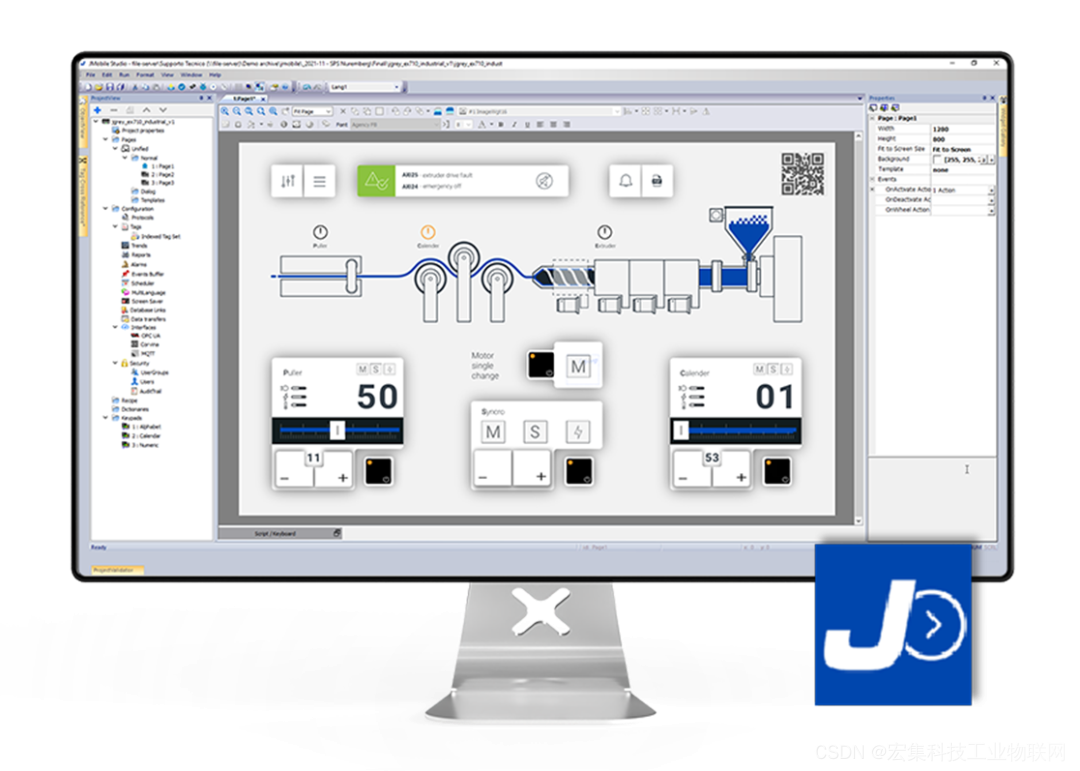目录
背景:
过程:
-1.去github.com自己的账号先建个仓库repository
0.命令行输入 git version 看下有无安装git
1.git init 初始化了一个Git仓库,你可以 ls -a 看见这个隐藏的目录
3.git add . 添加要上传的文件到Git的暂存区,这里的 . 就是当前目录
4.git commit -m "描述" 提交暂存区
5.git remote add origin 远程仓库的URL
6.git checkout -b master 创建分支(Fork) 并切换到 "master" 分支
7.git push origin 主分支名称
8.登录 ——密码不是你github的密码
背景:
我是用的学校的linux虚拟机上传里面我写过的代码。因为这个机器肯定要回收,而我又想留下一些足迹吧,,,
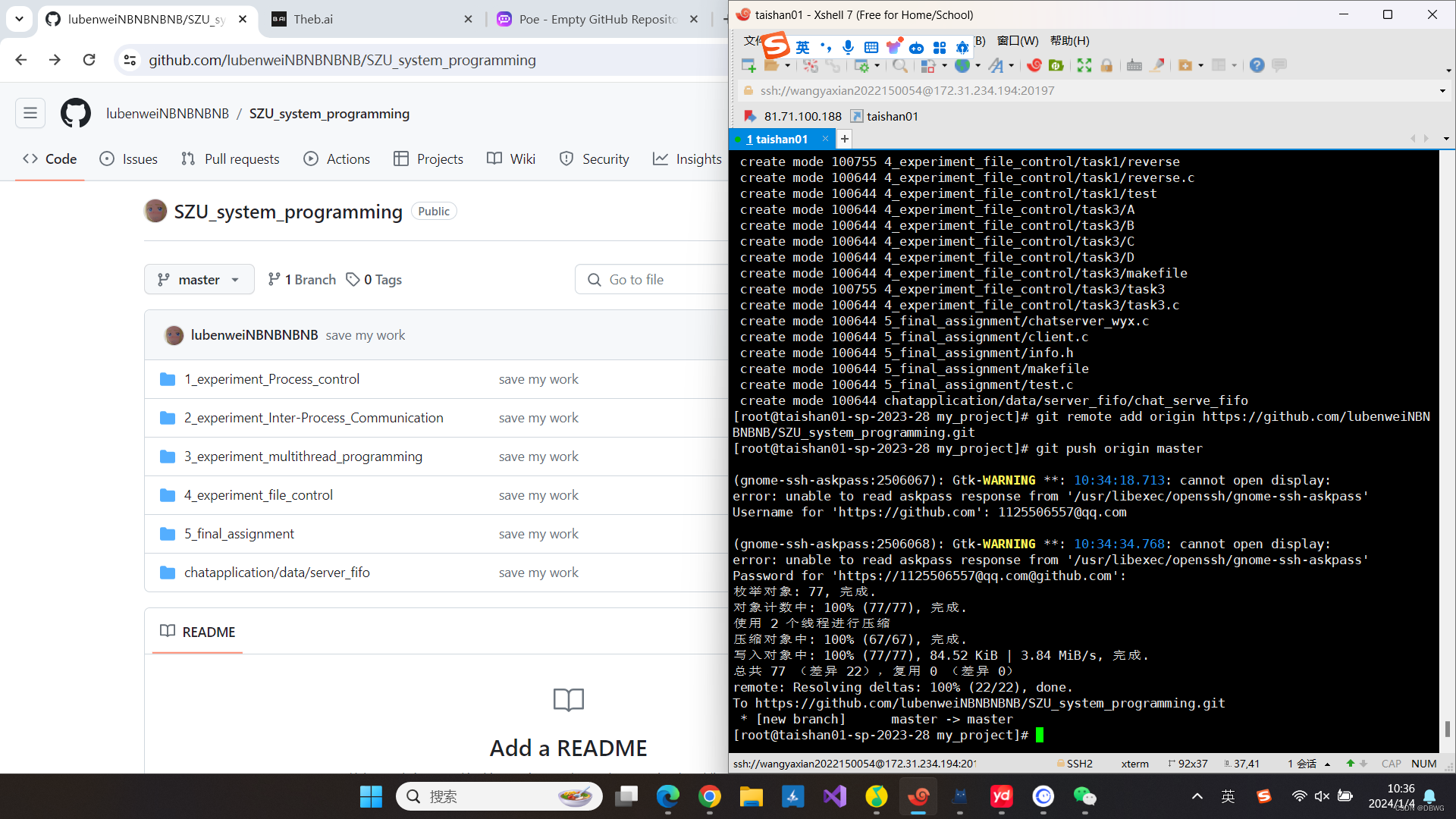
弄了三个小时,我只是想上传个代码啊QAQ。
很开心最后成功上传了,一些要点还是想说一下。
这是在经过大量询问gpt,实践,百度中得到的
过程:
-1.去github.com自己的账号先建个仓库repository
0.命令行输入 git version 看下有无安装git
1.git init 初始化了一个Git仓库,你可以 ls -a 看见这个隐藏的目录
2.配置全局的Git用户信息,使用git config --global user.name "<your name>"和git config --global user.email "<your email>"命令来设置用户名称和电子邮件地址。
比如:git config --global user.email "1125506444@qq.com"
这里与登录无关,其实我也不知道干什么的,想修改去搜集资料吧,方法有点多
3.git add . 添加要上传的文件到Git的暂存区,这里的 . 就是当前目录
4.git commit -m "描述" 提交暂存区
5.git remote add origin 远程仓库的URL
远程仓库的URL这样找:(建好的空仓库会这样显示)
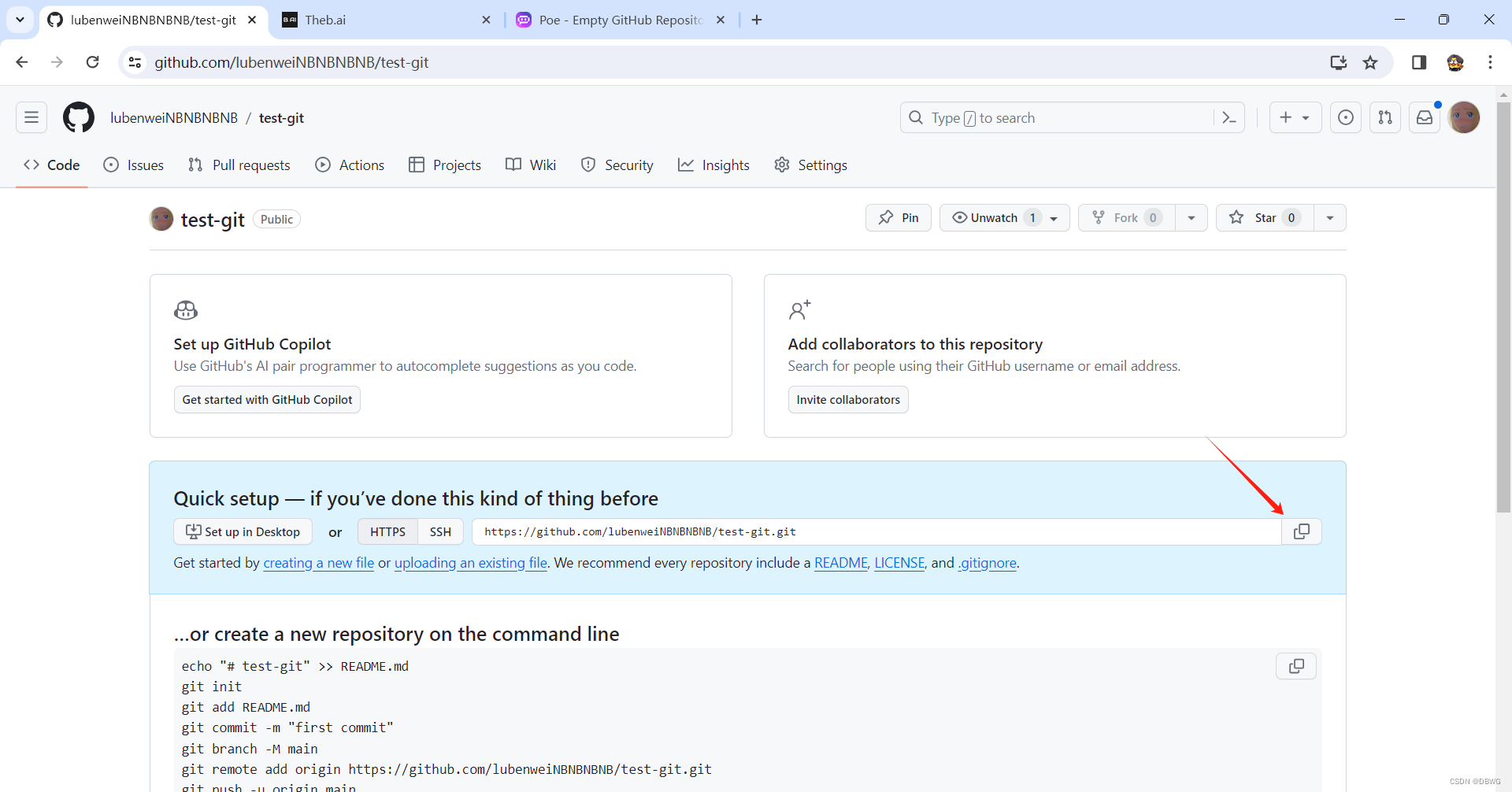
6.git checkout -b master 创建分支(Fork) 并切换到 "master" 分支
7.git push origin 主分支名称
这里主分支名称就是刚刚第5步创建的master分支
8.登录 ——密码不是你github的密码
这个时候应该会让你输入账号密码,如果没刷出来可以按下方向键的上(有的时候可能直接连接失败了,可以等一会,可能真的是网络问题,或者去搜点资料,我这边一开始也是,但是不知道怎么就又可以了)
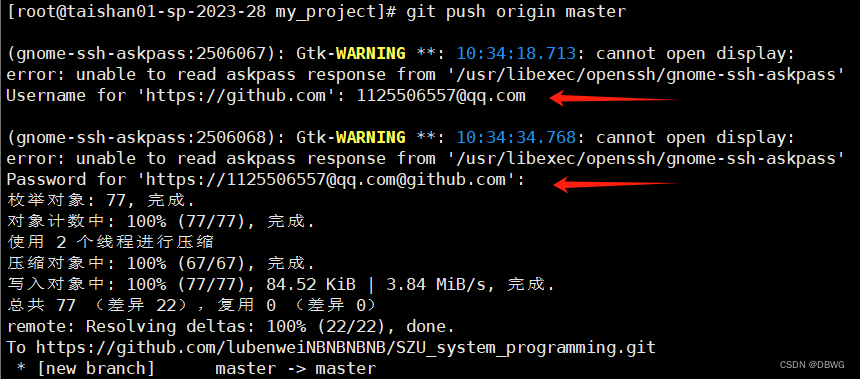
然后就是说你输入密码会失败 ,这里的密码是指token,可以略读这篇Git The requested URL returned error: 403,Token authentication requirements for Git operations-CSDN博客
按操作弄token,就是密钥,我们这里输入的就是密钥,大概40个字符的github给你生成的。
生成密钥记得给权限,不然还是会失败。。我直接全给了, 毕竟我只是想上传个代码。
然后小白就终于上传到github了,,